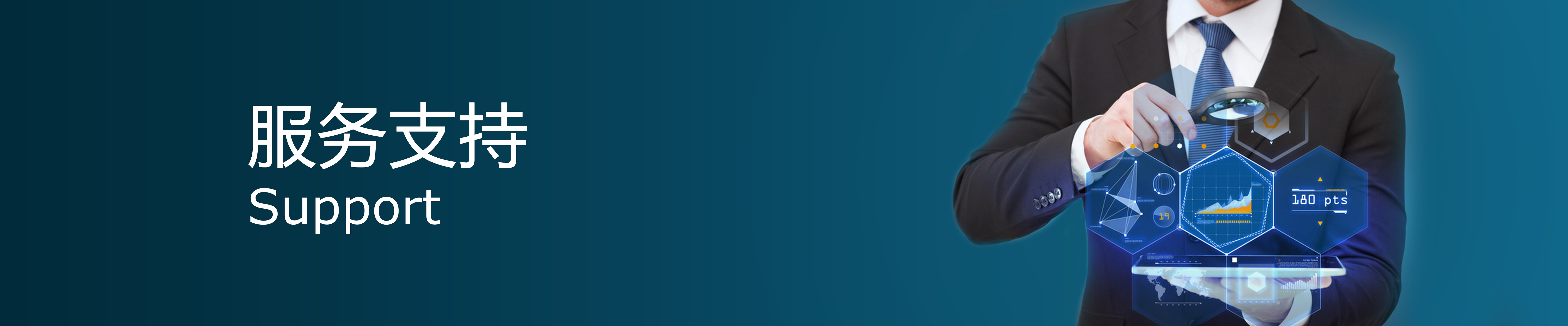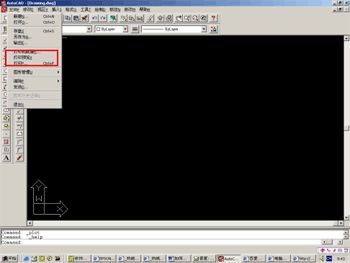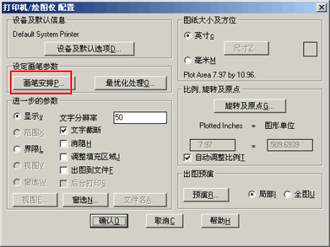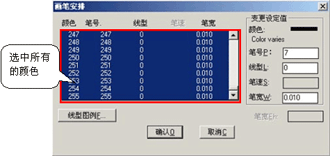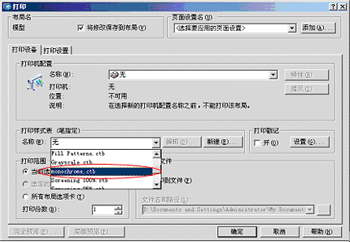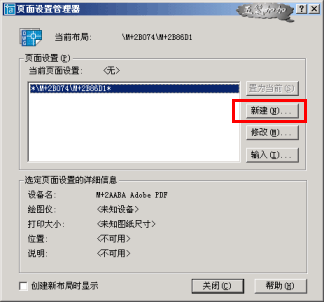如何在AutoCAD中實現純黑色的打印輸出?
一、現象:
在AutoCAD應用軟件下打印設計圖形時,由于AutoCAD文件中不同性質的線條用不同的色彩表示,在黑白顔色打印輸出時,不同顔色的線條就被打印出不同深淺的黑色(即不同的灰度級)。有些顔色不能用純黑色輸出。
二、原因分析:
在AutoCAD軟件中,圖形文件中的彩色線條,它的色彩屬性有兩種:
一種是設計的色彩,即色彩可能代表不同的寬度等屬性;
一種是通過繪圖儀進行打印輸出時,用繪圖儀不同顔色的筆來打印某種顔色的線條。例如:在AutoCAD圖形中,紅色的線條設定為用繪圖儀的藍色筆進行打印輸出。 這樣,圖形中的所有紅色線條便被繪圖儀用藍色筆進行打印輸出。
對于用打印機輸出時,其打印出的顔色,其原理與繪圖儀輸出是一樣的,即:圖形中的所有紅色線條被打印機打印成藍色線條。 所以利用這個AutoCAD軟件的特點,我們把所有的色彩設置成用黑色(在AutoCAD中,實際上是白色筆号)輸出。
三、解決方法:通過AutoCAD實現純黑色的打印輸出
1、AutoCAD R14中操作:
1.1、打開AutoCAD R14,點擊“文件(File)”菜單中的“打印(Print)”菜單,如圖下所示。
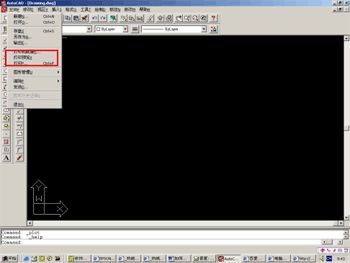
1.2、選擇“畫筆安排(Pen Assignments)”按鈕,如下圖所示。
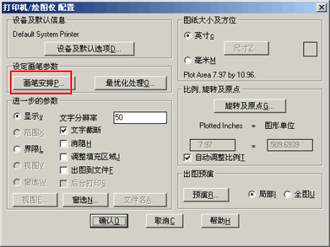
1.3、選中“筆号(Pen No)” 框中的所有的顔色,然後在“變更設定值(Modify Values)”将“筆号(Pen)”全部改為“7”,然後點擊“确定(OK)”。如下圖所示。
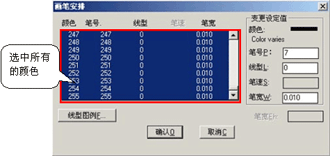
提示:當更改“筆号(PEN No.)”的時候,可以統一把全部的“筆号(Pen No.)”都改成“7”,即都使用黑色筆号輸出,但是要重新恢複成原來的值,隻能逐一去更改,所以修改之前最好備份記錄原來的筆号。
1.4、現在,我們就可以把AutoCAD 的圖紙用純黑色來打印輸出了。
2、在AutoCAD 2000、2002、2004操作:
2.1、運行AutoCAD,打開要打印的文件。
2.2、點擊“文件(File)”菜單中的“打印(Print)”菜單,會出現如下圖所示的界面。

2.3選擇“打印設備(Print Device)”,出現如下圖所示的界面。

2.4、選擇“打印樣式表(Device List)”中的 “monochrome.ctb(單色樣式表)”,如下圖所示。
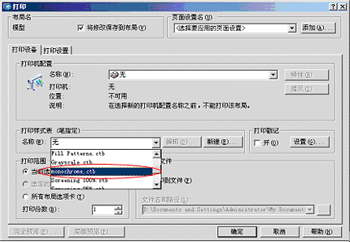
提示: “打印樣式表”中的“Grayscale.ctb(灰度筆指定)”是以灰度的方式進行輸出的,而不是以純黑色的輸出。
2.5、選擇“monochrome.ctb”後,點擊“确定(OK)”,會出現如下圖所示的界面。點擊“是(Yes)”,然後選擇“打印(Print)”-“打印機配置(Printer Configuration)”,選擇您要使用的打印機型号,就可以進行純黑色打印了。

3、在AutoCAD 2005操作:
說明:AutoCAD2005的打印界面與Autocad2000、2002、2004版本不同,如果要輸出純黑色的圖紙,無法在打印界面中選擇“打印樣式表”,而是将“打印樣式表”的新建和加載分别放在了“文件”菜單下的“打印樣式管理器”和“頁面設置管理器”中,下面重點介紹加載打印樣式表
3.1、運行AutoCAD,打開要打印的文件。
3.2、點擊“文件”-“頁面設置管理器”,出現如下界面,選擇“新建”按鈕,創建一個新頁面設置:
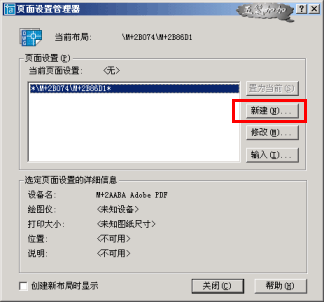
3.3、為新的頁面設置取名,本文以“黑色線條圖”為例,出現如下界面,在右上角“打印樣式表”下拉列表框中選擇“monochrome.ctb(單色樣式表)”,在“打印機/繪圖儀”下拉列表框中選擇要使用的打印機名稱,點擊“确定”後退出。(說明:如果圖紙輸出有缺失,也可以在窗口下部的“打印範圍”部分進行調整。)

3.4、選擇“文件”菜單下的“打印”子菜單,出現如下界面,在窗口上部的“頁面設置”下拉列表框中選擇剛才生成的“黑色線條圖”,選擇“确定”後,即開始打印。

3.5、下圖是通過打印機驅動程序的“預覽”功能看到的效果,線條已經是黑色的了。

3.6、綜上所述,AutoCAD2005的打印樣式表是需要在“文件”菜單下的“頁面設置管理器”中預設定的,打印時隻需選定相應的名稱,即可按照預先的設定進行打印。